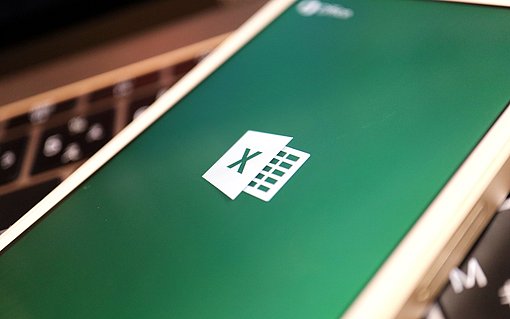E-Mail per Excel-Funktion anlegen
E-Mail-Adressen sind im Geschäftsleben unverzichtbar. Jeder weiß ein Mail-Programm zu bedienen. Aber vor allem bei Routine-Mails wie Statushinweisen, regelmäßigen Berichten usw. können Sie viel Zeit beim Versand von Mails sparen.
Legen Sie E-Mail-Adressen einfach per Excel-Formel an. Dann können Sie mit einem Klick auf eine Zelle eine neue Mail vorbereiten und im Anschluss daran versenden.
Normalerweise hinterlegt Excel bei der Eingabe einer Mail-Adresse die entsprechende Zelle automatisch mit einem Hyperlink, den Sie anklicken können. Diese Funktion können Sie über EXTRAS - AUTOKORREKTUR-OPTIONEN - AUTOFORMAT WÄHREND DER EINGABE - INTERNET- UND NETZWERKPFADE DURCH HYPERLINKS ein- oder ausschalten.
Aber was tun Sie, wenn Sie einen Mail-Link in einer anderen Zellen anlegen möchten oder beispielsweise den Mail-Namen und die Domain-Adresse (der Text hinter dem "@") in separaten Zellen gespeichert haben? So geht es:
Setzen Sie dann die Funktion HYPERLINK ein. Sie übergeben der Funktion den Text eines Hyperlinks als ersten Parameter und einen lesefreundlichen Text als zweiten Parameter. Der lesefreundliche Text wird in der entsprechenden Zelle angezeigt. Der Hyperlink wird aufgerufen, wenn Sie die Zelle anklicken.
Um einen Hyperlink zu verwenden, der eine leere Mail auslöst, setzen Sie den Text "mailto:" ein und platzieren dahinter die gewünschte E-Mail-Adresse. Steht also in Zelle A1 ein E-Mail-Name (z.B. "althaus") und in Zelle B1 ein Domain-Name (z.B. "exceldaily.de"), so bauen sie mit der folgenden Formel die passende E-Mail-Adresse auf:
=HYPERLINK("mailto:"&A1&"@"&B1;"Mail verschicken")
Die folgende Abbildung zeigt die Formel im Praxiseinsatz in einer Tabelle:

Natürlich können Sie den zweiten Teil der Formel auch durch eine Konstante ersetzen und so aus Namen in einer Spalte sofort die passenden E-Mail-Adressen unter einer festen Domain-Adresse erzeugen.